Se você quiser que seu serviço tenha preços diferentes dependendo do dia ou hora da reserva, vá para “Outras configurações avançadas de serviço” na página do serviço escolhido e selecione a caixa de seleção correspondente. Uma nova aba aparecerá onde você poderá fazer estas configurações.

Daqui você verá um horário separado por intervalos de tempo que você pode modificar na parte superior da guia. Se você quiser apenas alterar o preço do serviço, marque a caixa “Preço” na parte superior. Se preferir modificar apenas o pré-pagamento, marque a caixa “Pré-pagamento”. Se você quiser modificar ambos, marque as duas caixas.
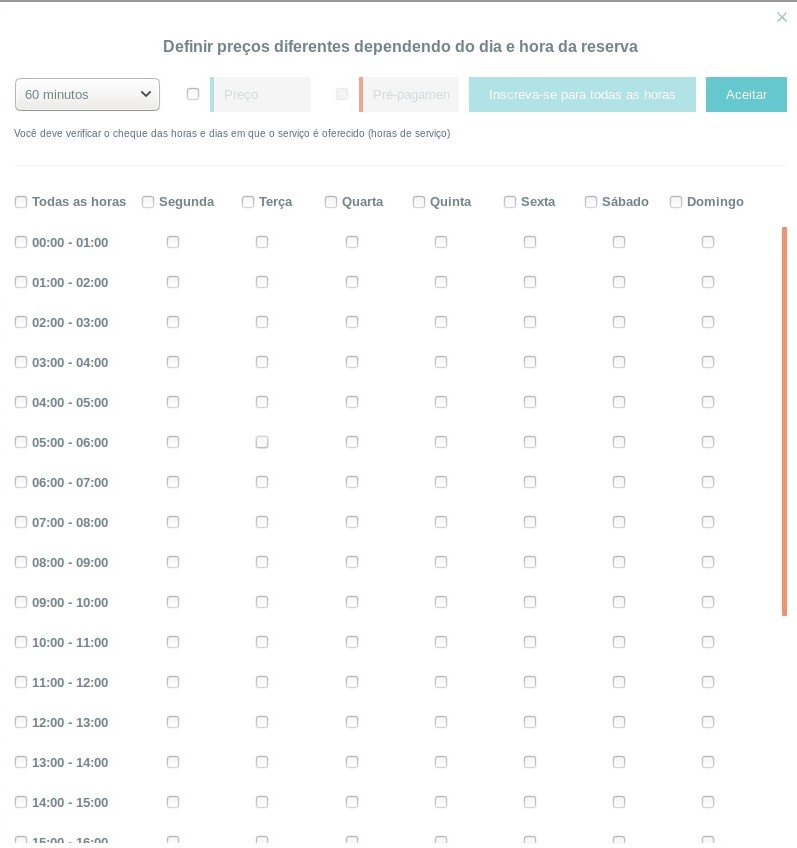
Um exemplo para esta configuração seria que a reserva de uma quadra de tênis de segunda a sexta-feira teria um certo preço e nos fins de semana este preço aumentaria. Explicaremos a configuração desta opção com base neste exemplo para facilitar o processo:
Vamos imaginar que reservar uma quadra de tênis durante a semana custa 10 euros. Além disso, é necessário fazer um pré-pagamento de 5 euros no momento da reserva. Se quisermos aumentar o preço no sábado e no domingo para 14 euros, estabelecendo um pré-pagamento de 6 euros, teremos que seguir os seguintes passos:
Primeiro selecionaremos as caixas ao lado de sábado e domingo. Assim, veremos que esta seleção significa que todas as caixas para todas as horas também serão selecionadas. Se só queremos que a mudança de preço seja feita pela manhã, desmarcaremos as caixas que não queremos.
Em seguida, verificaremos as caixas “Preço” e “Pré-pago” na parte superior da guia. Além disso, nesta mesma caixa “Preço” escreveremos 14, e na caixa “Pré-pago” escreveremos 6. Uma vez que você tenha feito isso, pressione o botão à direita “Aplicar para todas as horas” e a modificação de preço aparecerá nos dias em que você tiver selecionado as caixas.
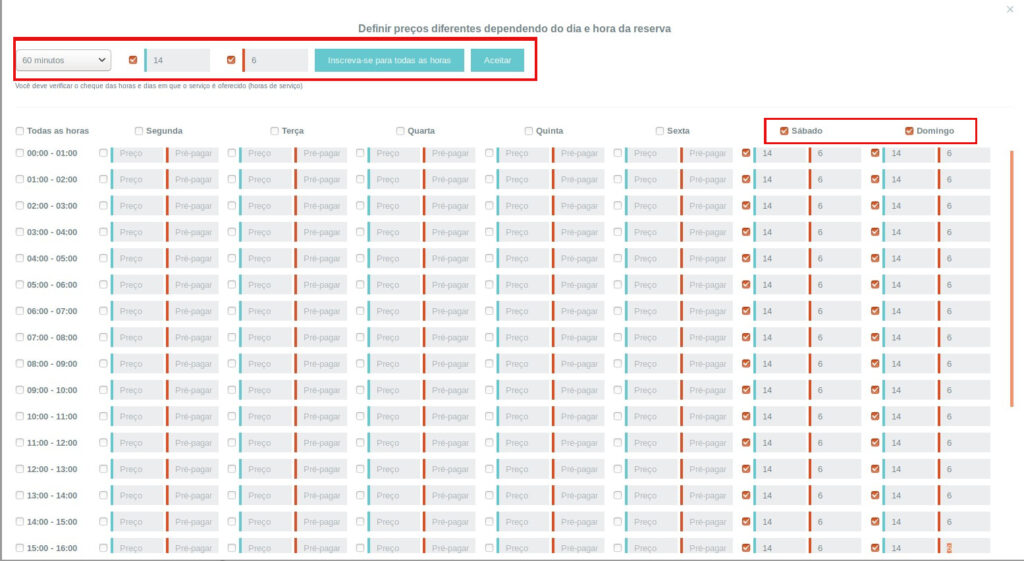
Por outro lado, se você preferir modificar o preço em um determinado horário em todos os dias da semana, selecione as caixas correspondentes às horas em que você prefere modificar o preço.
Para completar a configuração, será necessário definir o preço padrão nos dias restantes, seguindo o mesmo processo descrito acima.
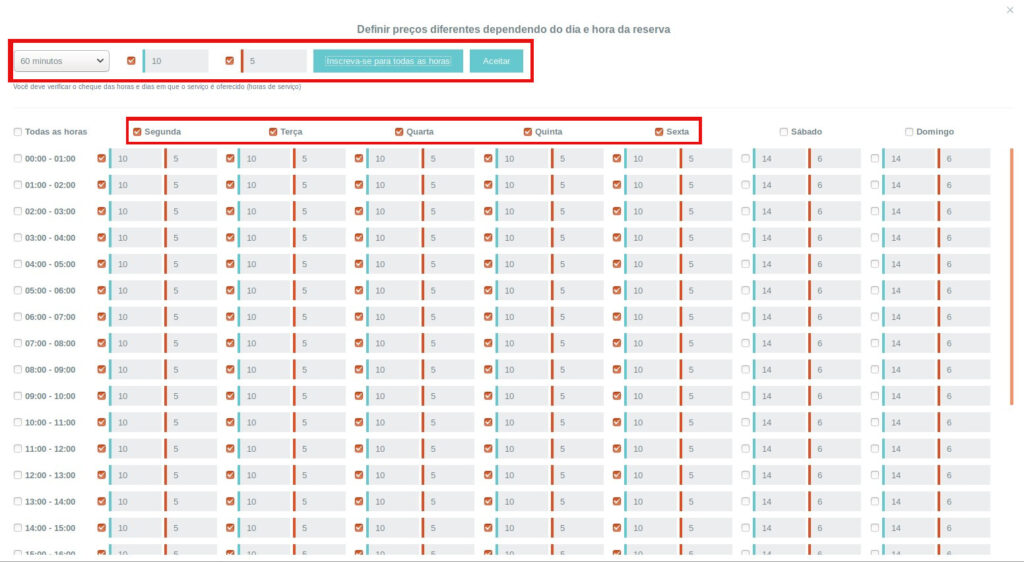
Se você marcar a caixa e configurar preços diferentes dependendo do dia ou hora, na configuração básica do serviço, as opções para inserir o preço e o pré-pagamento desaparecerão. Desta forma, somente as configurações avançadas serão refletidas.
Da mesma forma, se a caixa não estiver marcada, as caixas de preço e pré-pagamento reaparecerão na configuração básica, onde você poderá inserir estes dados gerais. Para continuar com as configurações avançadas do serviço, salve as alterações e feche a aba.
